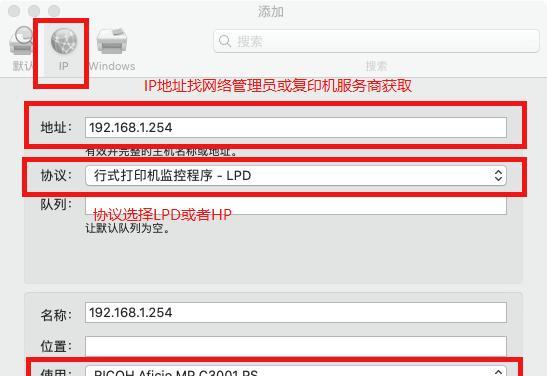在使用电脑打印机时,正确安装相应的打印机驱动程序是非常重要的。本文将为大家详细介绍以电脑打印机驱动安装教程,帮助您解决打印问题。
为何需要安装打印机驱动程序
在使用电脑打印机之前,我们需要安装相应的打印机驱动程序。打印机驱动程序是连接电脑与打印机之间的桥梁,它能够使得电脑识别并与打印机进行通信,从而实现打印功能。
获取适合的打印机驱动程序
要正确地安装打印机驱动程序,首先我们需要获取适合我们打印机型号和操作系统的驱动程序。这可以通过访问打印机制造商的官方网站来获取最新版本的驱动程序。
确定操作系统版本和类型
在下载适合的打印机驱动程序之前,我们需要确定我们电脑所使用的操作系统版本和类型。这可以通过在电脑上点击右键,选择“属性”或者“系统信息”来查看。
连接打印机并准备安装
在开始安装打印机驱动程序之前,我们需要先将打印机与电脑连接好,并确保打印机处于开启状态。在连接完成后,我们可以继续进行下一步的驱动程序安装。
运行驱动程序安装文件
双击下载好的打印机驱动程序安装文件,运行该文件。在运行过程中,可能会出现用户账户控制的提示,我们需要点击“是”或者“允许”继续安装。
选择安装类型
在开始安装过程中,我们可以选择不同的安装类型。通常有“典型安装”和“自定义安装”两种选项。典型安装会自动选择常用设置进行安装,而自定义安装则允许我们根据需要进行个性化设置。
阅读并接受许可协议
在继续安装之前,我们需要仔细阅读并接受许可协议。许可协议通常会显示在安装向导的某一页上,我们需要勾选相应选项表示同意并继续进行安装。
等待安装完成
一旦我们点击了“继续”或“下一步”,安装程序会自动开始安装打印机驱动程序。在这个过程中,我们需要耐心等待,直到安装完成。
重启电脑
在安装完成后,为了确保打印机驱动程序能够正常生效,我们需要重启电脑。这样可以确保系统加载并启用新安装的驱动程序。
测试打印
在重启电脑后,我们可以进行打印测试来验证打印机驱动程序的安装是否成功。在选择要打印的文件后,点击打印,如果打印机正常工作,则说明驱动程序安装成功。
更新驱动程序
为了保持打印机的最佳性能,我们还可以定期检查并更新打印机驱动程序。可以通过访问制造商网站来获取最新版本的驱动程序,并按照相同的步骤进行更新安装。
常见问题及解决方法
在安装打印机驱动程序的过程中,可能会遇到一些常见问题,例如安装失败、无法识别打印机等。我们可以参考打印机制造商的文档或者技术支持页面来寻找解决方案。
备份驱动程序
为了防止系统故障或意外情况导致驱动程序丢失,我们可以考虑备份已安装的打印机驱动程序。这可以通过在设备管理器中导出打印机驱动程序的备份文件来实现。
卸载打印机驱动程序
如果我们需要更换打印机或者修复打印机驱动程序时,我们可以先卸载已安装的打印机驱动程序。这可以通过在设备管理器中选择相应的打印机并点击“卸载”来完成。
正确安装打印机驱动程序是确保电脑与打印机正常通信的关键一步。通过按照以上步骤进行操作,我们可以轻松地安装打印机驱动程序,解决打印问题,享受高效的打印体验。